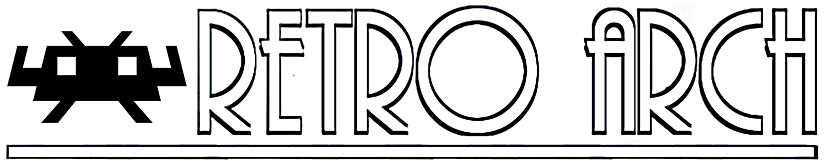
Si Sie mögen klassische Spiele und möchten auf Ihrem PC spielen einige dieser Spiele, Sie denken wahrscheinlich an mehr als einen Emulator gleichzeitigDies kann ein Problem sein, da Sie mehrere Emulatoren auf Ihrem System installieren müssen, um Ihre Lieblingsklassiker zu genießen.
Angesichts dieses Problems werden wir heute über RetroArch sprechen Das ist eine großartige Anwendung, von der ich sicher bin, dass sie für Sie funktioniert. RetroArch ist eine Schnittstelle für Emulatoren, Game-Engines und Mediaplayer, die schnell, leicht, portabel und ohne Abhängigkeiten entwickelt wurde. Es verfügt über erweiterte Funktionen wie Shader, Netplay und vieles mehr.
Über RetroArch
RetroArch ist eine Open-Source-Software, ein modulares System und ein Multi-Frontend für die Libretro-API. Libretro ist eine einfache und dennoch leistungsstarke Entwicklungsoberfläche, mit der Emulatoren, Spiele und Multimedia-Anwendungen einfach erstellt werden können, die direkt mit jedem unterstützten Libretro-Frontend verbunden werden können.
Deshalb RetroArch Über die grafische Oberfläche können Sie klassische Spiele auf einer Vielzahl von Computern und Konsolen ausführen. Die Konfigurationen sind ebenfalls einheitlich, sodass die Konfiguration ein für alle Mal erfolgt.
Unter den beliebtesten Emulatoren, die Sie in RetroArch finden, können wir hervorheben das Folgende:
- Delphin
- DOSBox
- emux
- Sicherung
- GenesisPlusGX
- Hatari
- MAME
- MESS
- Mupen64Plus
- Nestopia
- PCSX1
- PCSX REARMed
- PPSSPP
Es hat viele andere, aber es ist nur das häufigste zu erwähnen, ohne mehr bleibt es nur Ihnen überlassen, dieses großartige Programm zu nutzen.
Jetzt RetroArch bietet offizielle Pakete an, um die Installation zu erleichtern auf 64-Bit- oder Armhf-Versionen von Ubuntu 16.04 und höher sowie auf Distributionen, die das Snap-Format unterstützen.
Wie installiere ich RetroArch unter Linux?
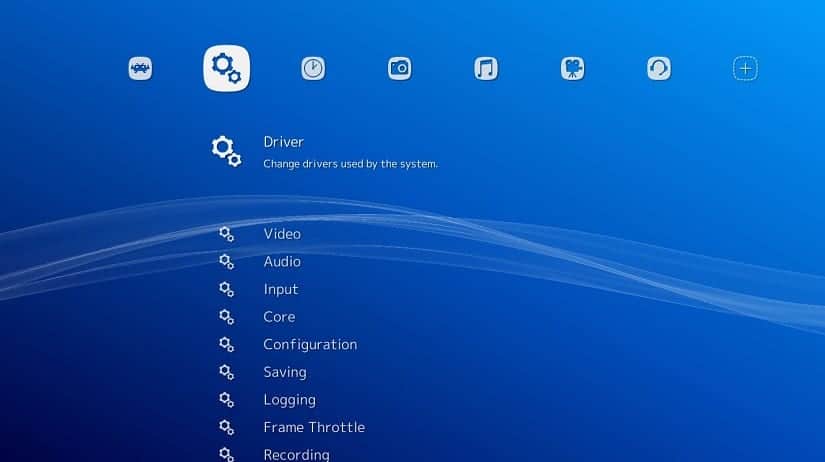
So installieren Sie den RetroArch-Arcade-Emulator unter Linux Wir werden uns gegenseitig bei der Installation über Snap unterstützendafür Die Unterstützung dieser Technologie muss auf Ihrem System installiert sein.
Um in unserem System zu installieren, Wir müssen einfach ein Terminal öffnen und den folgenden Befehl ausführen:
sudo snap install retroarch
Und damit müssen wir nur warten, bis die erforderlichen Pakete heruntergeladen sind, und warten, bis die Installation ausgeführt wird. Dieser Vorgang kann einige Minuten dauern.
Sobald dies erledigt ist, gehen wir einfach zu unserem Anwendungsmenü und suchen nach RetroArch, um es auf unserem System ausführen zu können.
Wenn Sie RetroArch bereits mit dieser Methode installiert haben, Sie können es mit dem folgenden Befehl aktualisieren:
sudo snap refresh retroarch
Jetzt ja Sie werden ihre Tastatur und Maus verwenden, um ihre Lieblingstitel abzuspielen. Sie sollten kein Problem habenSelbst wenn Sie eine Fernbedienung über eine Bluetooth-Verbindung verwenden, muss RetroArch diese erkennen und Ihnen die problemlose Konfiguration ermöglichen.
Obwohl Wenn Sie eine über USB angeschlossene Fernbedienung verwenden, treten wahrscheinlich Rückschläge auf dass RetroArch es nicht erkennt.
Deshalb sollten sie hierfür zusätzliche Unterstützung hinzufügen. Sie müssen ein Terminal öffnen und die folgenden Befehle ausführen:
sudo snap connect retroarch:raw-usb sudo snap connect retroarch:joystick
Jetzt sollte RetroArch bereits das USB-Steuerelement erkennen, das bereits in der Anwendung konfiguriert werden kann.
Wie konfiguriere ich die Schlüsselzuordnung in RetroArch?
So konfigurieren Sie den Controller oder die Aktionstasten in RetroArch Wir müssen zum folgenden Pfad gehen: Einstellungen> Eingabe.
Schon im Menü Wir werden die verschiedenen Optionen finden, um die Steuerelemente konfigurieren zu können in RetroArch, Die Befehle heißen Input User Binds, wobei jeder unabhängig von jedem Befehl der Konfiguration entspricht.
Wir haben zwei Möglichkeiten, dies entweder manuell oder durch Zuweisen einer nach der anderen in der Liste mit Hilfe von Benutzer 1 Alle binden.
Benutzer 1 Binden Alles, was Sie tun werden, ist ein kleiner Vorgang zum Zuweisen der Zuordnung der SchlüsselWenn der Name der Taste oder des Befehls auf dem Bildschirm angezeigt wird, müssen wir nur die Taste auf unserer Fernbedienung drücken, der wir diese Funktion zuweisen möchten.
Wie deinstalliere ich RetroArch?
Wenn Sie diese Anwendung von Ihrem System entfernen möchten, müssen Sie lediglich ein Terminal öffnen und den folgenden Befehl ausführen:
Sudo Snap entfernen Retroarch
Und fertig damit, sie haben diese Anwendung bereits beseitigt.
Der Saturn-Kern funktioniert wunderbar, wenn er mich arbeiten lässt, spiele ich ein paar Stunden Radian Silvergun. In Archlinux funktioniert er ausgezeichnet und mit einer sehr guten Leistung